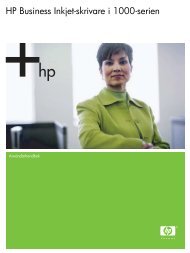AVIC-HD1BT - Download Instructions Manuals
AVIC-HD1BT - Download Instructions Manuals
AVIC-HD1BT - Download Instructions Manuals
You also want an ePaper? Increase the reach of your titles
YUMPU automatically turns print PDFs into web optimized ePapers that Google loves.
MAN-<strong>HD1BT</strong>-SOFTW-DA.book Page 49 Tuesday, May 9, 2006 11:06 AM<br />
2 Tryk på landekodeknappen for<br />
destinationslandet.<br />
3 Indtast postnumret.<br />
Der vises en liste med byer med det angivne<br />
postnummer (undtagen i følgende tilfælde).<br />
Britisk postnummer:<br />
Når ruten ikke er valgt, starter<br />
ruteberegningen med det samme.<br />
➲ “Kontrol og ændring af ruten” ➞ Side 24<br />
Hvis ruten allerede er valgt, så vises<br />
positionsbekræftelsesskærmen.<br />
➲ “Kontroller positionen på kortet” ➞ Side 23<br />
Hollandsk postnummer:<br />
• Hvis du indtaster et helt postnummer (6<br />
tal), vises der en liste over gader. Vælg<br />
vejen og gå videre til trin 5.<br />
• Hvis du indtaster en del af et postnummer<br />
(4 tal) og trykker på [Liste], vises der en<br />
liste over byer. Gå videre til trin 4.<br />
4 Tryk på den by eller det område, hvor din<br />
destination ligger.<br />
5 Indtast gadenavnet.<br />
Hvis området ikke har husnumre, starter en<br />
ruteberegning.<br />
6 Indtast husnummeret.<br />
Når ruten ikke er valgt, starter<br />
ruteberegningen med det samme.<br />
➲ “Kontrol og ændring af ruten” ➞ Side 24<br />
Hvis ruten allerede er valgt, så vises<br />
positionsbekræftelsesskærmen.<br />
➲ “Kontroller positionen på kortet” ➞ Side 23<br />
Ruteberegning til dit hjemsted<br />
eller din favoritlokalitet<br />
Hvis dit hjemsted er registreret, kan vejen hjem<br />
beregnes ved hjælp af et enkelt tryk på en knap<br />
fra navigationsmenuen. Man kan også registrere<br />
en lokalitet, f.eks. ens arbejdsplads, som<br />
favoritlokalitet, og derefter beregnes ruten på<br />
samme måde.<br />
➲ “Registrering af hjemsted og favoritposition”<br />
➞ Side 53<br />
1 Tryk på [Destination] i<br />
navigationsmenuen og derefter på [Vend<br />
hjem] eller [Kør til].<br />
Når ruten ikke er valgt, starter<br />
ruteberegningen med det samme.<br />
➲ “Kontrol og ændring af ruten” ➞ Side 24<br />
Hvis ruten allerede er valgt, så vises<br />
positionbekræftelsesskærmen.<br />
➲ “Kontroller positionen på kortet” ➞ Side 23<br />
49<br />
NAVI<br />
Kapitel 5 Indstilling af en rute til din destination